一、描述
在Windows7系统中安装VMware Workstation10,在该虚拟机中安装了CentOS6.5操作系统,当然这里可以是任意的Linux,目前主流的是使用SSH、SecureCRT或者Putty来登录和控制虚拟机中的Linux系统,但是如果我们在这里想直接使用windows自带的telnet服务远程登录Linux系统的话就要采用以下配置来搭建telnet桥梁。
注意事项:默认情况下,用户使用telnet远程登录Linux系统是不能使用root用户登录的,所以我们如果要使用root用户在远程对操作系统进行维护,那就必须以一个普通用户登录,然后再切换到root用户。
二、配置步骤
第一步,虚拟机中的网络连接方式选用NAT或者hostonly都可以,我们这里使用NAT网络连接方式,达到虚拟机中的Linux系统和Windows系统可以互相ping'通,至于NAT网络配置的详细步骤请见这个网址:http://blog.csdn.net/tongyuehong137/article/details/44981389 。
我的Linux操作系统IP为:192.168.200.5,我的windows7系统本地IP地址为:192.168.1.250,我从windows命令行可以ping通Linux系统,在Linux系统也可以ping通windows系统。
其次,在Win7命令行输入:telnet 192.168.200.5 ,发现系统提示:不是内部和外部命令,也不是可运行的程序,这是因为Windows系统默认没有开启Telnet服务。
那么我们就开启windows的telnet服务,在“开始”菜单点击“控制面板‘按钮:
然后在弹出的对话框中选择”程序“按钮:
然后选择”打开或关闭Windows功能“按钮:
最后,找到telnet客户端,并在其前面大钩,并点击确认按钮,然后会提示启动服务的信息,需要重新启动windows操作系统才可以生效:
第二步:重启windows系统后,启动虚拟机和Linux操作系统,并在Linux系统中配置防火墙,将防火墙的23号端口(23号端口是默认的telnet端口)开启:
首先,编辑防火墙配置文件:/etc/sysconfig/iptables在该文件中添加一行:-A INPUT -m state --state NEW -m tcp -p tcp --dport 23 -j ACCEPT
[tong@tong bin]$ sudo vi /etc/sysconfig/iptables
配置完防火墙之后需要重新启动防火墙
[tong@tong /]$ sudo service iptables restart
iptables: Setting chains to policy ACCEPT: filter [ OK ]
iptables: Flushing firewall rules: [ OK ]
iptables: Unloading modules: [ OK ]
iptables: Applying firewall rules: [ OK ]
其次,在Linux中启动telnet服务:
[tong@tong /]$ chkconfig telnet on
然后,查看telnet服务是否正常启动:
[tong@tong /]$ chkconfig telnet --list
telnet on
[tong@tong /]$
最后,在windows命令行输入:telnet 192.168.200.5 即可登录到虚拟机中的Linux系统,注意telnet命令后面跟的是你自己的Linux系统的IP地址:








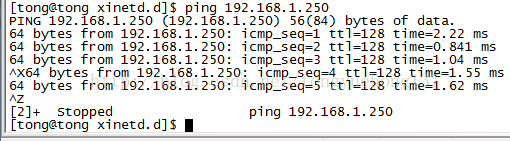
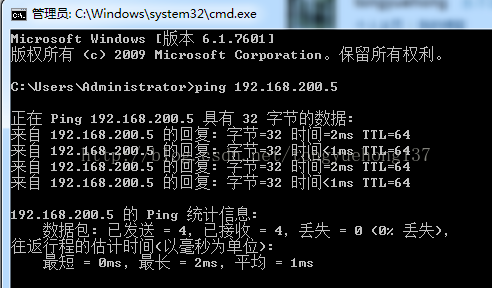
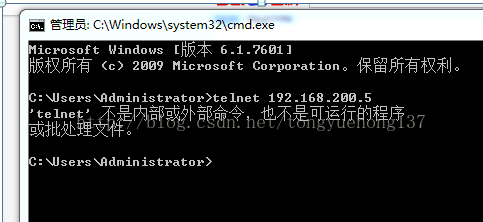
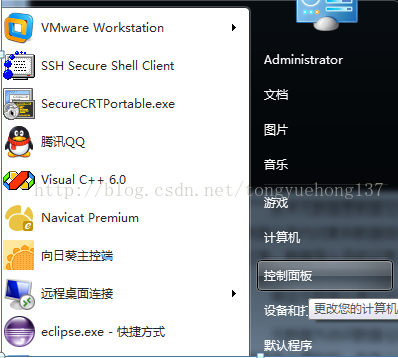
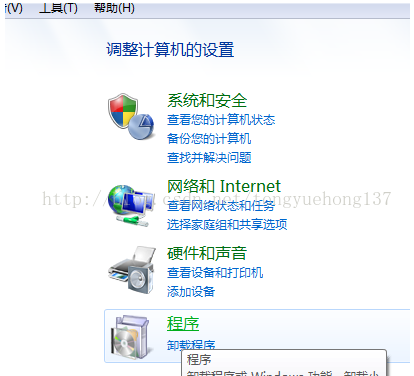
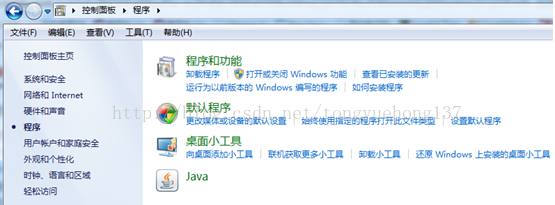
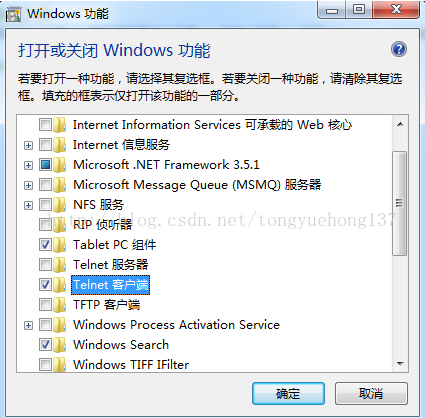
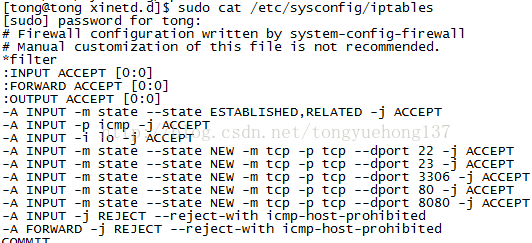
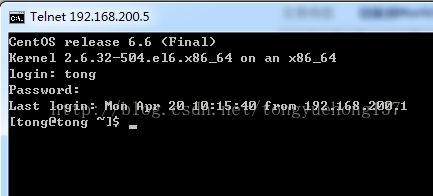














 8174
8174

 被折叠的 条评论
为什么被折叠?
被折叠的 条评论
为什么被折叠?








